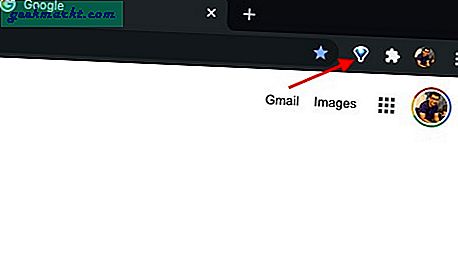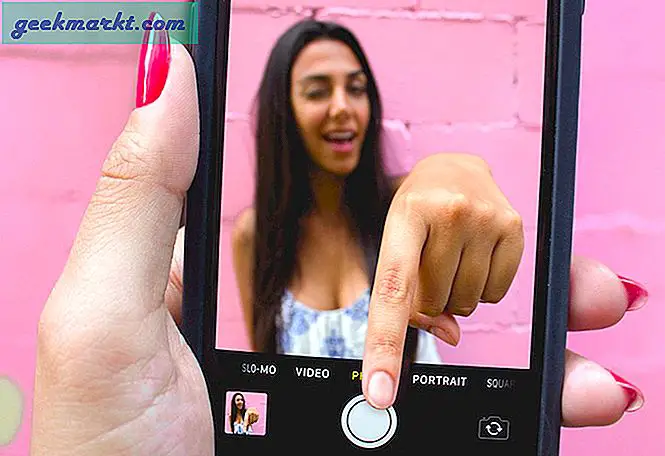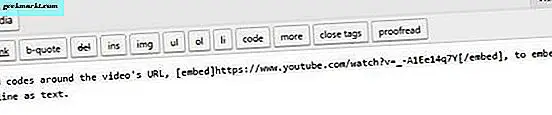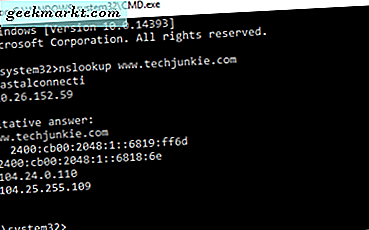वनटैब एक लोकप्रिय ब्राउज़र एक्सटेंशन है जो आपके सभी खुले टैब को एक क्लिक से बंद कर देता है और उन्हें एक साधारण सूची के रूप में सहेजता है। वहां से, आप उस सूची को वेब पेज के रूप में सहेज सकते हैं, उन्हें अपने दोस्तों के साथ साझा कर सकते हैं, या उन सभी को पुनर्स्थापित कर सकते हैं। लेकिन अगर आप पहली बार इसका इस्तेमाल कर रहे हैं, तो ये सभी सुविधाएं भारी लग सकती हैं। परेशान न हों, यहां OneTab का प्रभावी ढंग से उपयोग करने के तरीके के बारे में चरण-दर-चरण मार्गदर्शिका दी गई है।
इससे पहले कि हम शुरू करें
हम OneTab को किसी अन्य टैब प्रबंधक पर अनुशंसा करने का कारण स्मृति उपयोग है। मुझे यकीन नहीं है, इसलिए मैंने जाँच करने की कोशिश की और परिणाम संतोषजनक लेकिन आश्चर्यजनक हैं। मैंने अपनी 4GB RAM पर कई YouTube टैब खोले हैं जो 1 GB से अधिक मेमोरी की खपत करते हैं। वनटैब को सक्षम करने के बाद यह लगभग 44 एमबी तक गिर गया जो अकेले मेमोरी उपयोग के मामले में एक बड़ी गिरावट है।
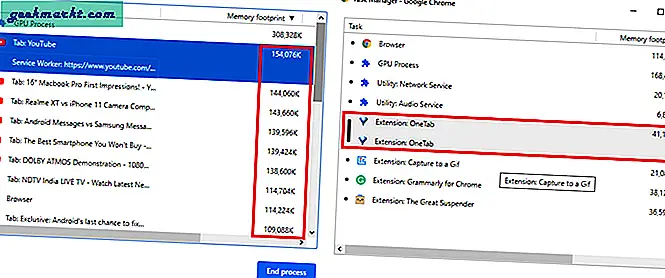
इसे कैसे प्राप्त करें?
मुझे पता है कि आप पहले से ही जानते हैं, लेकिन जो नहीं करते हैं, उनके लिए बस Google पर जाएं और OneTab खोजें या यहां क्लिक करें। तब दबायें क्रोम में जोडे. यह अपने आप क्रोम में जुड़ जाएगा।
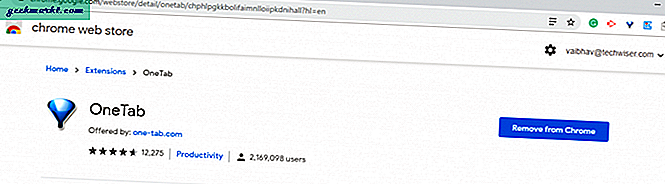
आप ऊपर दाईं ओर आइकन भी देख सकते हैं। त्वरित नियंत्रण देखने के लिए या सेटिंग पैनल में आगे बढ़ने के लिए, आइकन पर राइट-क्लिक करें।
यह साफ है और किसी तरह मुझे विंडोज एक्सपी की याद दिलाता है। शीर्ष पर, यह संघनित किए गए टैब की सटीक संख्या दिखाता है। उसके ठीक नीचे, यह दिखाता है दिनांक और समय जब यह विशिष्ट टैब बनाया गया था। आगे नीचे आप जैसे विकल्प देख सकते हैं पुनर्स्थापित करें, हटाएं, वेबपृष्ठ के रूप में साझा करें और अधिक।
तो हर संभव कार्य जो आप उपयोग करना चाहते हैं वह ठीक आपके सामने है। सेटिंग्स जैसे अन्य विकल्प पृष्ठ के शीर्ष दाईं ओर अटके हुए हैं ताकि प्राथमिक सामग्री के साथ कोई घुसपैठ न हो।
विशेषताएं
एक टैब, जैसा कि नाम से पता चलता है, आपके सभी टैब लेता है, उन्हें संघनित करता है और उन्हें एक टैब में धकेलता है, सभी को एक साथ समूहीकृत करता है। तो आप टैप करते हैं और आपको एक विंडो मिलती है जिसमें उन पृष्ठों की सूची होती है जो कई टैब में बिखरे हुए थे।
बुनियादी कार्यों
यदि आप सभी टैब को एक स्थान में संघनित करते हैं, तो आप केवल एक ही बार में क्लिक करके सभी का विस्तार कर सकते हैं सभी को पुनर्स्थापित करें. आपके द्वारा उस पर क्लिक करने से पहले यह आपको उसी स्थान पर ले जाता है। सभी हटा दो एक और त्वरित विकल्प है जो उन सभी टैब को हटा देता है जिन पर आप क्लिक करते ही ढह गए थे। हालांकि वनटैब संकेतों टैब हटाने से पहले, मेरा सुझाव है कि आप सावधान रहें।
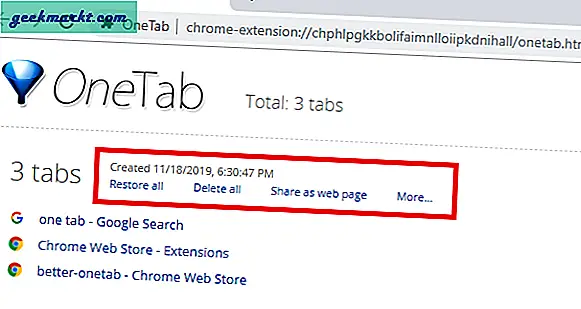
वेबपेज के रूप में साझा करें
जब आप चाहें तो यह एक उपयोगी उपकरण है टैब का एक समूह साझा करें एक बार में, एक के रूप में एकल सुलभ वेब पेज. बस एक समूह पर क्लिक करके, आप उस स्थान के सभी टैब को a . के रूप में भेज सकते हैं संपर्क किसी को भी। एक भी है जोड़ा गया बारकोड कि स्कैन करने पर वेबपेज खोल सकते हैं। तो आपके पास एक स्थिर लिंक और एक क्यूसीआर कोड दोनों का विकल्प है।
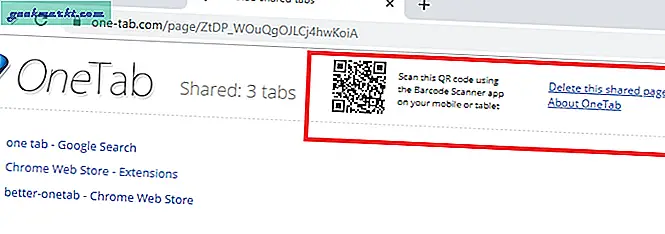
दूर करना: मुझे लगता है कि यह वह सुविधा है जिसका मैंने सबसे अधिक उपयोग किया है। यह मुझे सभी संबंधित वेबपेजों को एक टैब में साझा करने देता है। किसी विशिष्ट विषय के बारे में लिखते या पढ़ते समय यह मेरी मदद करता है क्योंकि मैं उन्हें आसानी से समूहबद्ध और टैग कर सकता हूं।
समूह सुविधा
सभी टैब को एक में समेटना एक बात थी लेकिन उन्हें समूहों में टैग करना बस कुछ ऐसा है जो मुझे मेरी दक्षता में मदद करता है। मैं समूहों को नाम दे सकता हूं और उन्हें व्यवस्थित रख सकता हूं।
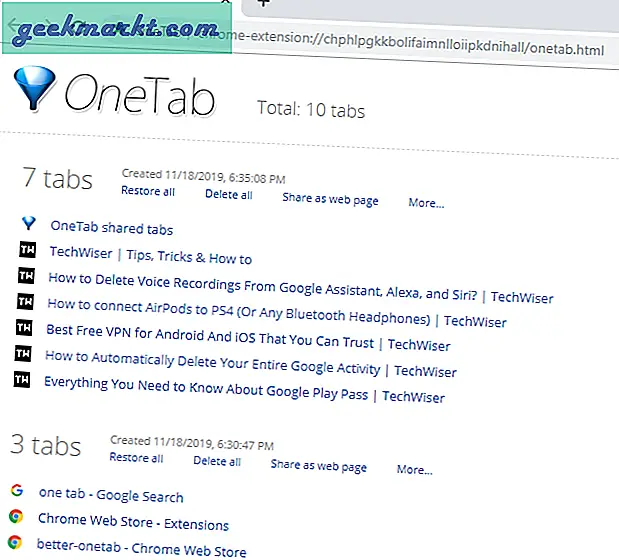
आपको सब मिलता है बुनियादी सुविधाओं समूहों के लिए पृथक। लेकिन क्या होगा यदि आप समाचार टैब जोड़ना चाहते हैं?
ऐसा लगता है कि बहुत आसान है, आप आइटम को एक समूह से दूसरे समूह में फेरबदल और खींच और छोड़ सकते हैं।
इसलिए आपके द्वारा ध्वस्त किया जाने वाला प्रत्येक नया टैब एक नया समूह बनाएगा जिसे आप नाम बदल सकते हैं या वन टैब टैब से किसी अन्य समूह में जोड़ सकते हैं।
इसके अतिरिक्त, आप यह भी कर सकते हैं लॉक ग्रुप जो डिलीट फीचर को निष्क्रिय कर देता है, इसलिए यह एक अतिरिक्त सुरक्षा सुविधा है। हालांकि मैंने शायद ही इसका इस्तेमाल किया हो।
एक टैब विकल्प
क्या होगा यदि आप टैब के बजाय एक निश्चित समूह को एक नई विंडो में खोलना चाहते हैं?
विकल्प मेनू (दाईं ओर) आपको इन विकल्पों में बदलाव करने देता है ताकि आप एक्सटेंशन का बेहतर उपयोग कर सकें। आप तय कर सकते हैं कि आप सभी संक्षिप्त किए गए टैब को एक ही विंडो में खोलना चाहते हैं या एक नई विंडो में। इसलिए केवल टैब अलगाव के बजाय, सब कुछ ढहने और एक अलग विंडो में एक समूह खोलने से मुझे अपनी सारी सामग्री पर बेहतर पकड़ मिली।
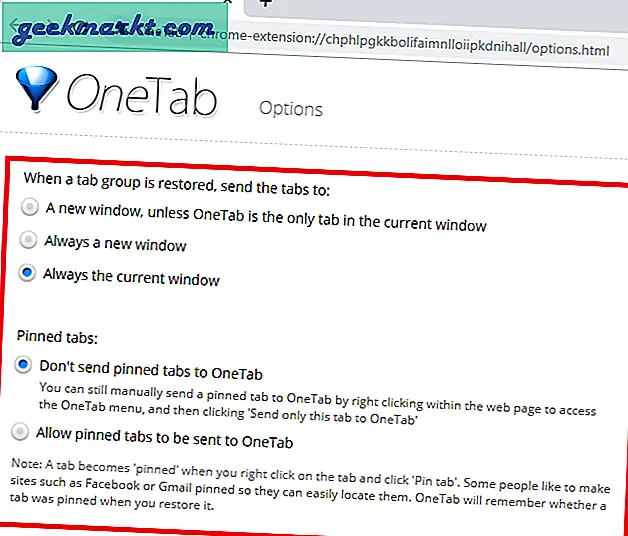
आप अक्षम भी कर सकते हैं पिन किए गए टैब एक टैब में ढहने से। इसलिए सोशल मीडिया वेबसाइटों जैसे जीमेल, फेसबुक, ट्विटर, आदि और ऐसे अन्य अक्सर देखे जाने वाले पेजों को पिन किया जा सकता है, जो वनटैब से अप्रभावित हैं। आसान?
डुप्लीकेट टैब
मैं अक्सर दो पेज खोलता हूं जो समान होते हैं, बाद में मुझे एहसास होता है कि मैं अपने ब्राउज़र स्पेस का उपयोग नहीं कर रहा हूं। यह स्वचालित रूप से उन टैब को हटा देता है जो एक से अधिक बार खुले होते हैं। आप डुप्लिकेट टैब खोलना चाहते हैं या नहीं, इसके आधार पर आप इसे अक्षम भी कर सकते हैं।
वेबसाइट के भीतर राइट-क्लिक मेनू
आप किसी भी वेबपेज पर OneTab सेटिंग मेनू को केवल राइट-क्लिक करके और OneTab विकल्प पर होवर करके खोल सकते हैं। ऐसे विकल्प हैं जो आपको विशिष्ट वेबसाइट के लिए चुनने देते हैं।
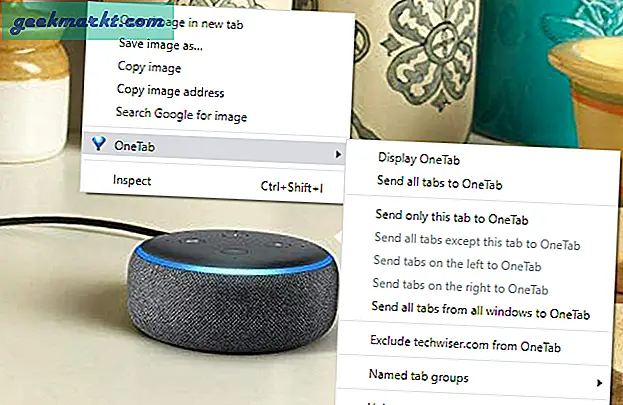
तो आप चुन सकते हैं कि आप "वर्तमान पृष्ठ" को OneTab पर भेजना चाहते हैं या नहीं। आप इस मेनू में किसी वेबसाइट को उसमें जोड़े जाने से पूरी तरह प्रतिबंधित भी कर सकते हैं। आपको एकल टैब को सीधे समूहों में रखने का विकल्प भी मिलता है, इसलिए आपको OneTab विंडो खोलने की आवश्यकता नहीं है।
डेटा प्रतिधारण
बेशक, जब आपके पास इतने सारे टैब हों, तो आप उन सभी पर एक साथ नज़र नहीं डालेंगे। क्या होगा यदि आप अपने पीसी को पुनरारंभ करते हैं?
चिंता न करें, वन टैब आपके सभी टैब को सुरक्षित रखता है। इसलिए यदि आप इसे बंद करते हैं, तब भी यह आपके सभी टैब संग्रहीत करेगा और जब आप फिर से क्रोम खोलेंगे तो यह आपको दिखाएगा।
समापन शब्द
गोपनीयता की थोड़ी समस्या है क्योंकि यह वेबसाइट पर सभी डेटा को देखता है, हालांकि वनटैब इसके विपरीत कहता है, यह अभी भी एक चिंता का विषय है, ऐसे उपयोगकर्ता हैं जिन्होंने सिस्टम क्रैश या आकस्मिक शटडाउन के बाद डेटा खोने की शिकायत की है, लेकिन मैं कर सकता था ' अभी तक ऐसी कोई विसंगतियां नहीं मिलीं। समर्थन की कमी मुझे सबसे ज्यादा परेशान करती है। इसलिए यदि यह दुर्घटनाग्रस्त हो जाता है, तो बैकअप मांगने वाला कोई नहीं होता है, इसलिए इस पर बहुत अधिक निर्भर न हों।
यह क्रोम के साथ भी सिंक नहीं होता है इसलिए उपयोगकर्ता सेटिंग, बैक-अप और अन्य महत्वपूर्ण डेटा संग्रहीत नहीं किया जा सकता है। फिर भी, मैं इसकी सादगी के लिए और इसे बिना फैंसी UI के करने के लिए सुझाव दूंगा।